Простий та швидкий посібник з root-доступу для Android

Після рутування вашого телефону Android ви отримуєте повний доступ до системи та можете запускати багато типів програм, які потребують root-доступу.
Звільнення місця на телефоні Android – це не весела справа, але й не обов’язково нудна. Додаток «Файли» від Google перетворює часто повільне ручне очищення на швидкий і простий процес.
Завантаження файлів за допомогою програми Google
Звільнення місця на телефоні Android може здатися трудомістким пошуком скарбів. Ви можете порпатися в галереї, щоб знайти небажані фотографії та відео, прогортати панель програм, щоб видалити програми, які ви не використовуєте, або видаляти випадкові завантаження. Хоча ці методи працюють, вам не потрібно витрачати час на виконання всіх цих дій вручну. Є набагато швидший спосіб.
Files by Google – це безкоштовний, легкий файловий менеджер, який значно спрощує очищення пам’яті вашого телефону. Багато телефонів зі стандартною версією Android мають попередньо встановлений додаток, але якщо на вашому телефоні його немає, ви можете завантажити його з Play Store.
Після налаштування перевірка та очищення пам’яті така ж проста, як відкриття програми, дозвіл їй просканувати телефон і виконання її порад щодо очищення.
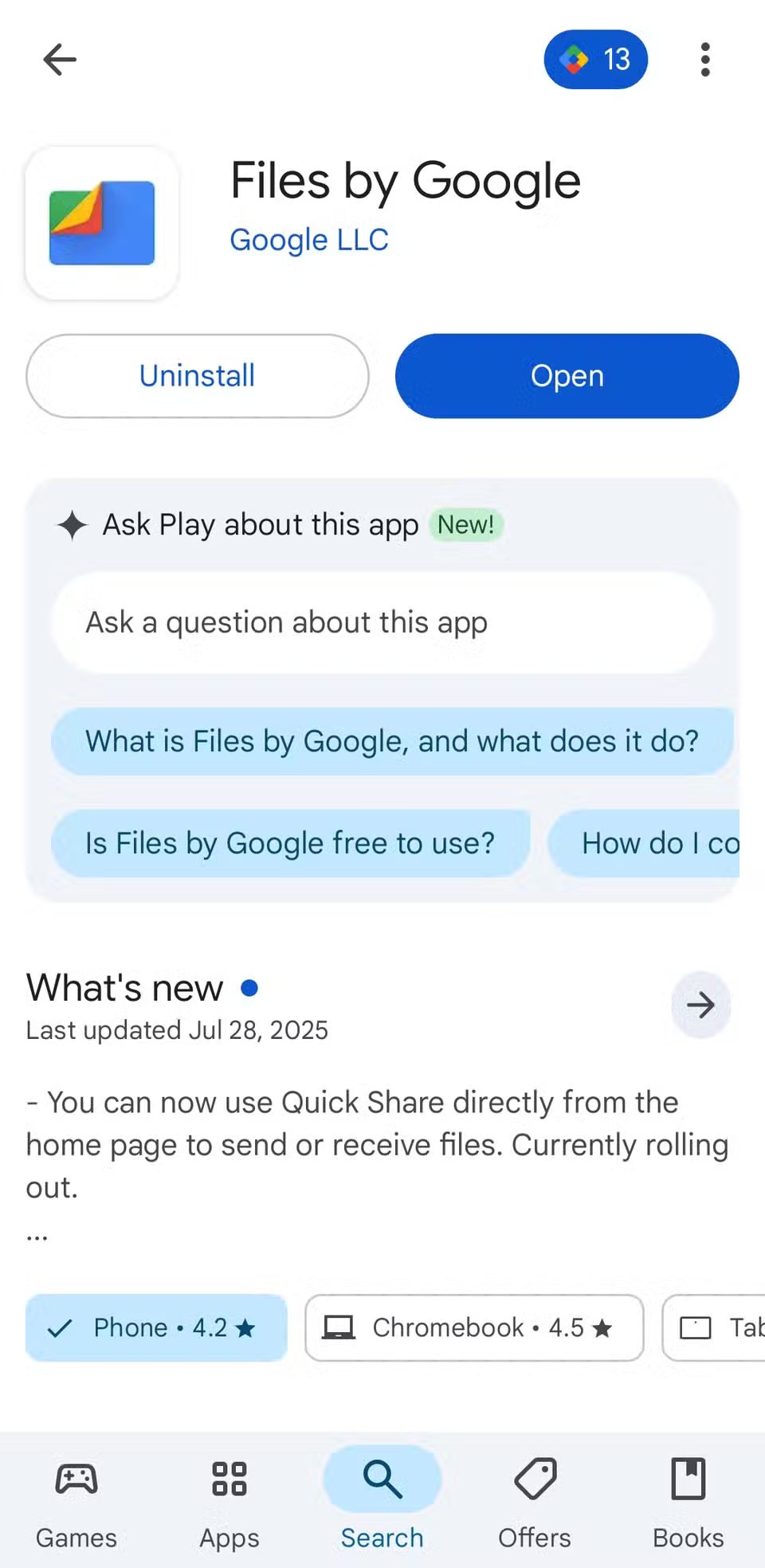
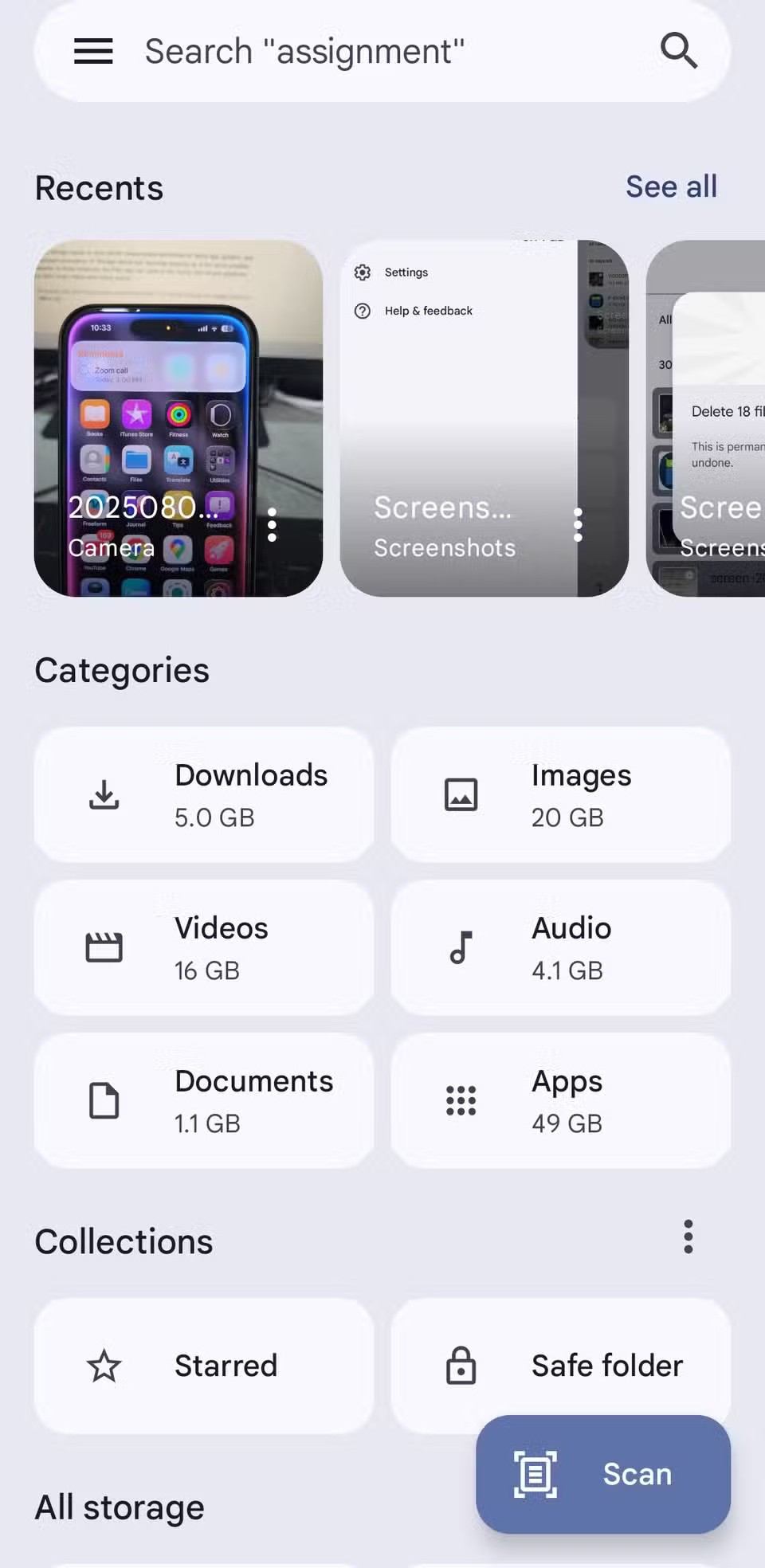
Використовуйте пропозиції на вкладці «Очищення» в програмі «Файли»
На вкладці «Очищення» в додатку «Файли від Google» перелічено всі типові засоби, що витрачають багато місця, в одному акуратному списку. Замість того, щоб переглядати налаштування сховища або використовувати програми для очищення, ви можете використовувати цю вкладку, щоб знайти всі ці непотрібні файли, старі знімки екрана, великі відео, невикористані програми та забуті завантаження.
Щоб розпочати, відкрийте програму «Файли», торкніться меню з трьома смужками у верхньому лівому куті та виберіть «Очистити» . У верхній частині екрана ви побачите поточний стан пам’яті вашого телефону, що дасть вам короткий огляд того, скільки місця використовується та скільки місця доступно. Натискання цієї кнопки переведе вас безпосередньо до налаштувань пам’яті вашого телефону для отримання додаткової інформації.
У зведенні сховища у розділі «Файли» відображаються всі рекомендації щодо очищення. Кожна картка виділяє категорію, показує, скільки місця можна звільнити, і надає попередній перегляд згаданих файлів.
Додаток також показує вам точний обсяг місця для зберігання, який використовує кожен файл, тож ви знаєте, що отримуєте, перш ніж вирішите його видалити. Однак, перш ніж поспішати з видаленням будь-яких файлів, перегляньте їх, щоб переконатися, що ви не втратите жодних важливих даних у процесі.
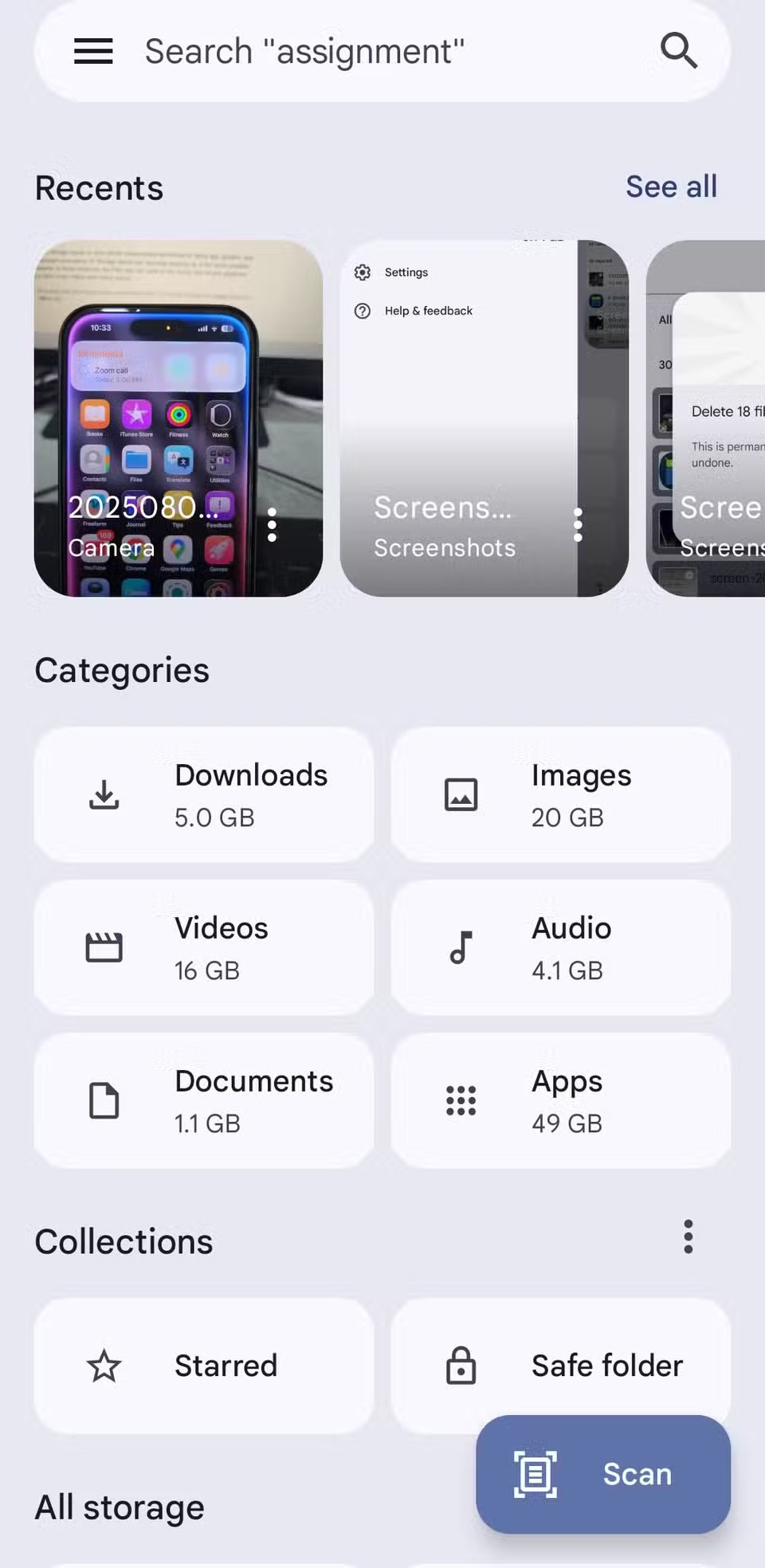
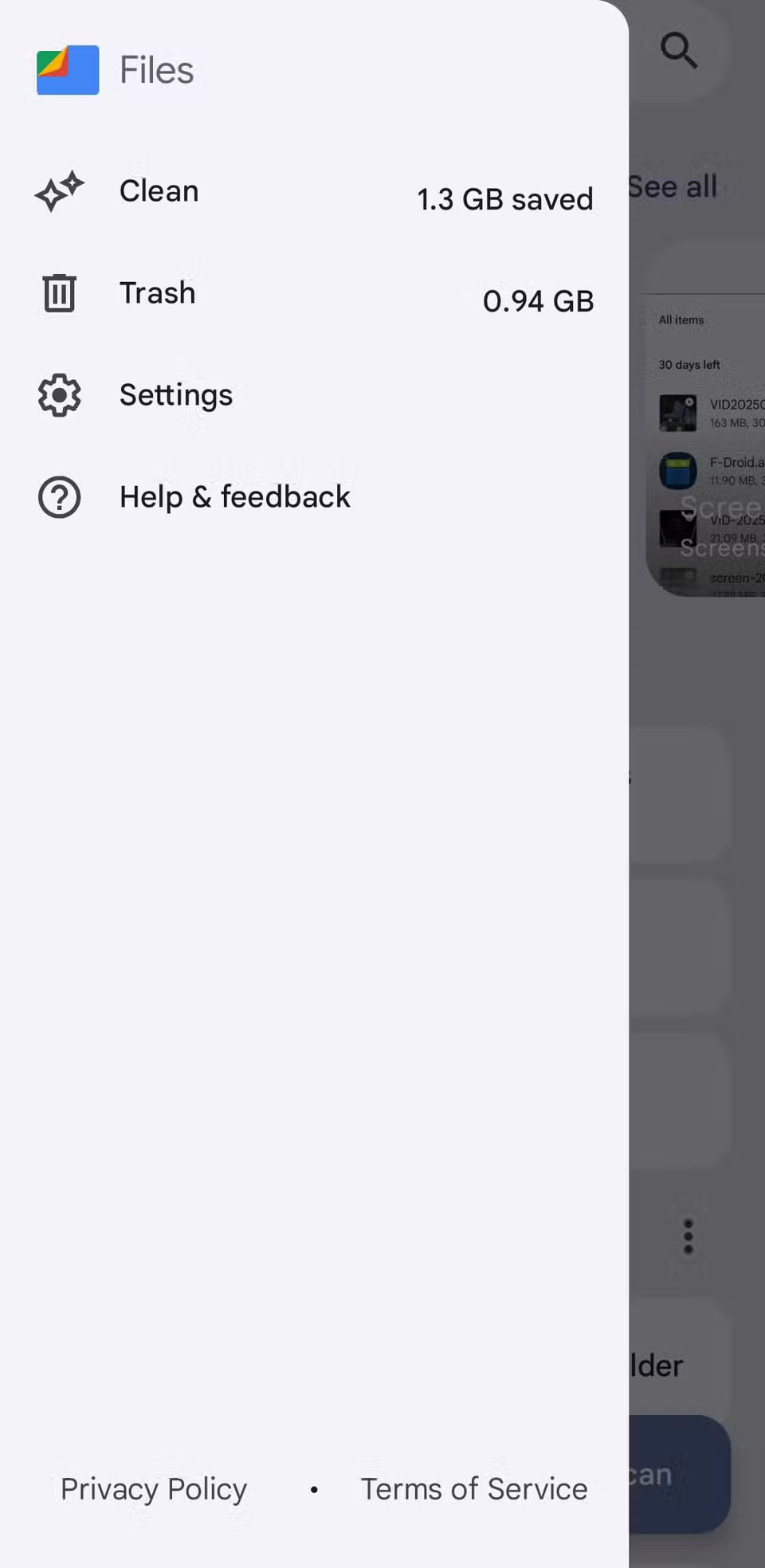
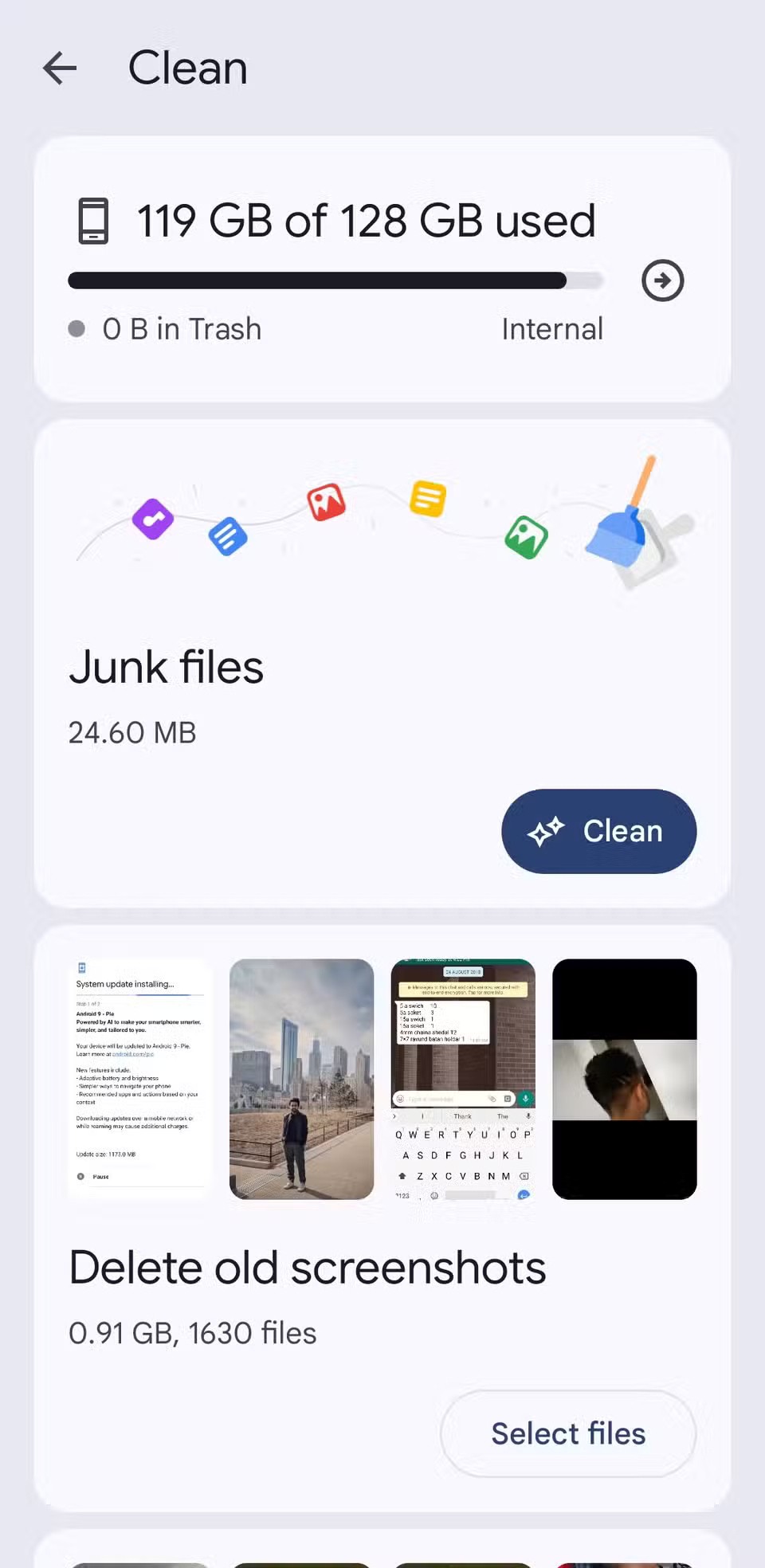
Не забудьте винести сміття!
Очищення небажаних файлів і програм за допомогою програми «Файли» може бути приємним, але ви не побачите негайного збільшення вільного місця. Це тому, що, за винятком непотрібних файлів і невдалених програм, все, що ви видаляєте через вкладку «Очищення», не видаляється негайно. Натомість, воно переміщується до папки «Кошик» , де залишається до 30 днів, перш ніж програма автоматично видалить його.
Щоб це зробити, відкрийте програму «Файли», торкніться меню з трьома смужками у верхньому лівому куті та виберіть «Кошик» . Ви побачите список усіх елементів, які ви видалили за останній місяць. Натисніть прапорець «Усі елементи» , щоб вибрати їх усі, а потім торкніться «Видалити» . Знову торкніться «Видалити» для підтвердження, і файли будуть видалені назавжди.
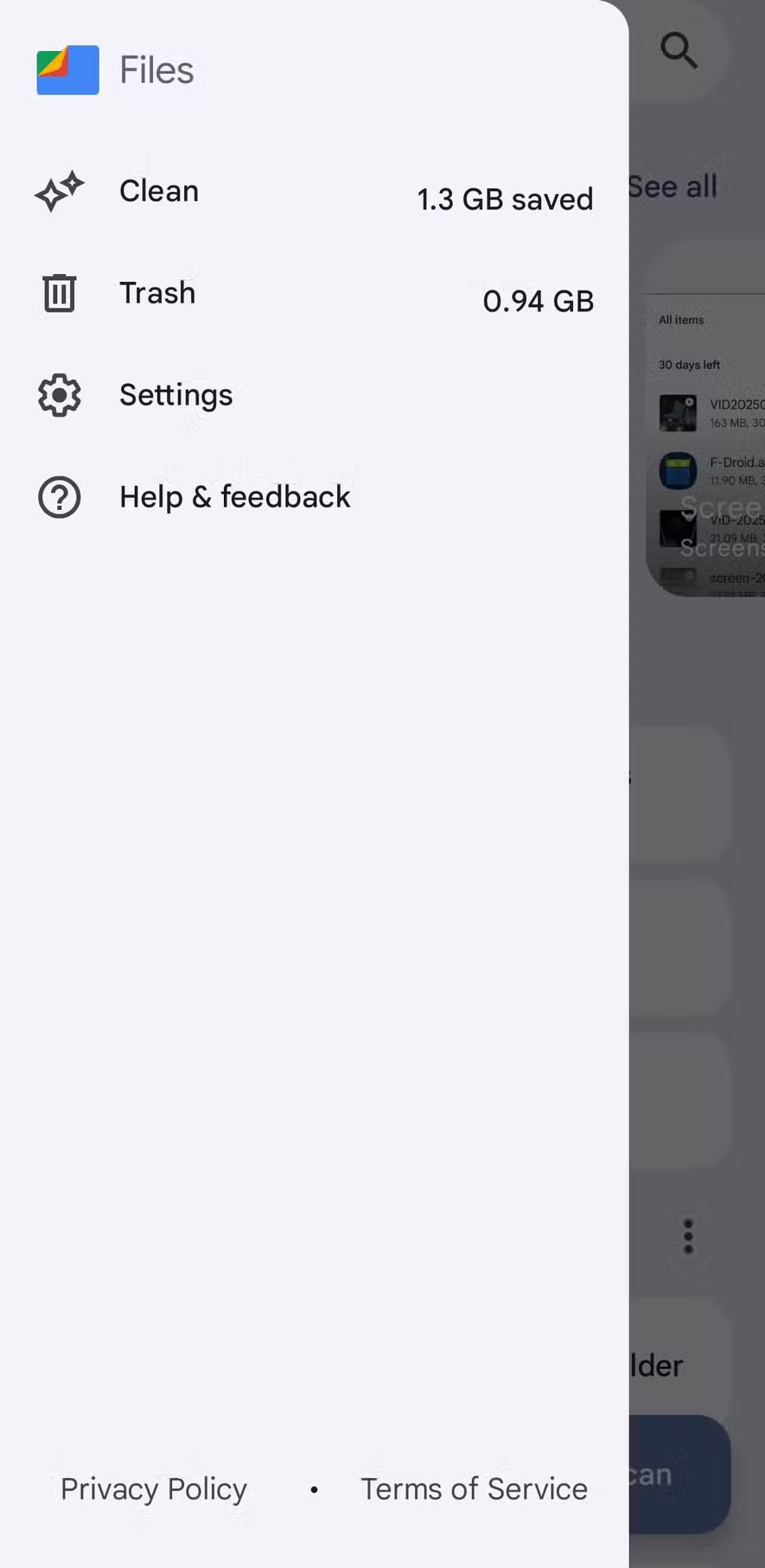

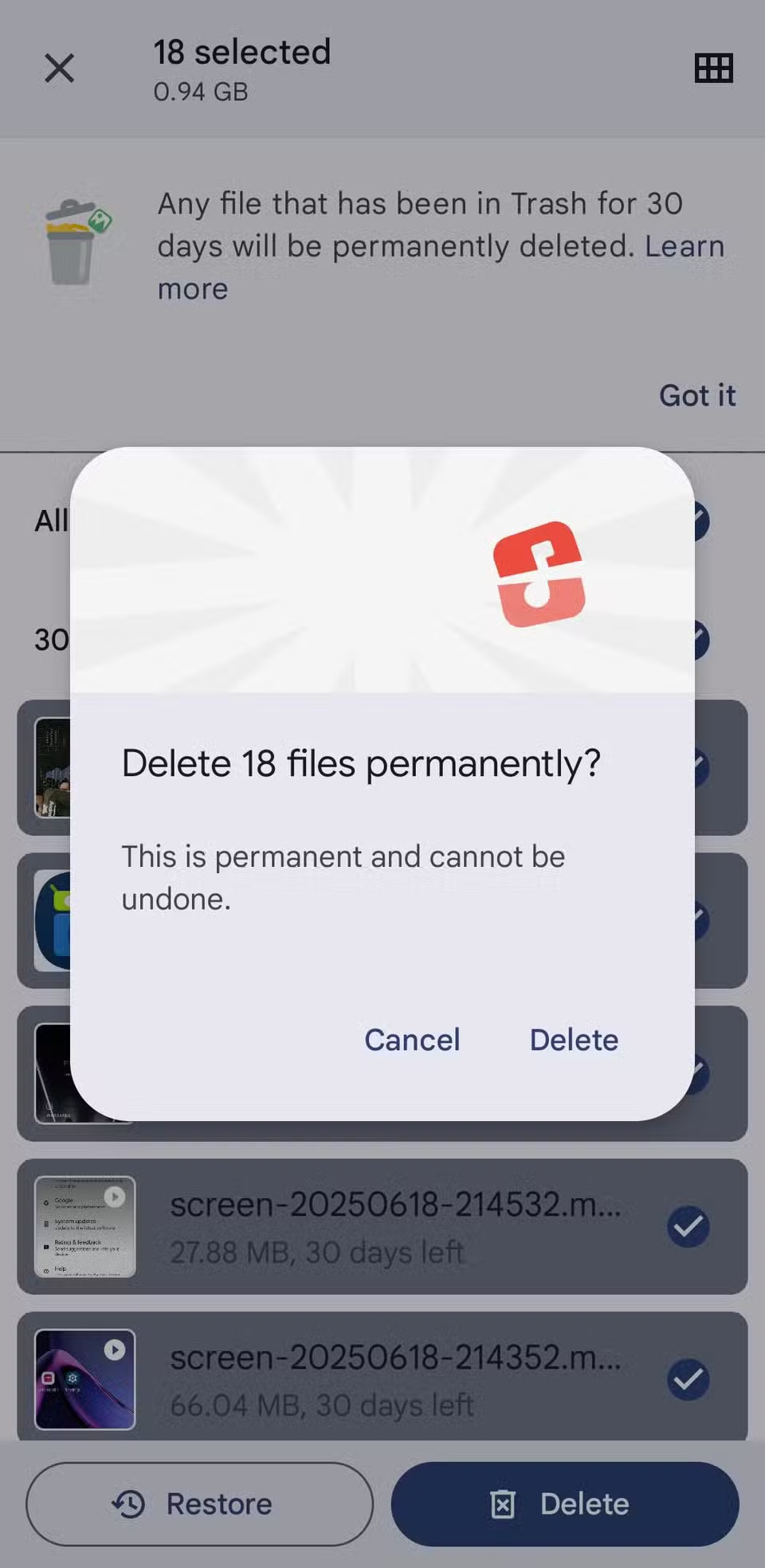
Якщо ви знайдете елементи, які хочете зберегти, виберіть їх і натисніть «Відновити» . Це додатковий крок, але він слугує запобіжним заходом на випадок, якщо ви випадково видалите щось важливе.
Після рутування вашого телефону Android ви отримуєте повний доступ до системи та можете запускати багато типів програм, які потребують root-доступу.
Кнопки на вашому телефоні Android призначені не лише для регулювання гучності чи активації екрана. За допомогою кількох простих налаштувань вони можуть стати ярликами для швидкого фотографування, перемикання пісень, запуску програм або навіть активації функцій екстреної допомоги.
Якщо ви залишили ноутбук на роботі, а вам потрібно терміново надіслати звіт начальнику, що вам слід зробити? Використати смартфон. Ще більш складно перетворити телефон на комп’ютер для легшого виконання кількох завдань одночасно.
В Android 16 є віджети екрана блокування, за допомогою яких ви можете змінювати його на свій смак, що робить його набагато кориснішим.
Режим «Картинка в картинці» в Android допоможе вам зменшити відео та переглянути його в режимі «картинка в картинці», переглядаючи відео в іншому інтерфейсі, щоб ви могли займатися іншими справами.
Редагування відео на Android стане простим завдяки найкращим програмам та програмному забезпеченню для редагування відео, які ми перерахували в цій статті. Переконайтеся, що у вас будуть красиві, чарівні та стильні фотографії, якими можна поділитися з друзями у Facebook чи Instagram.
Android Debug Bridge (ADB) – це потужний та універсальний інструмент, який дозволяє виконувати багато завдань, таких як пошук журналів, встановлення та видалення програм, передача файлів, отримання root-прав та прошивка користувацьких ПЗУ, створення резервних копій пристроїв.
Завдяки програмам з автоматичним натисканням. Вам не доведеться робити багато чого під час гри, використання програм або завдань, доступних на пристрої.
Хоча чарівного рішення немає, невеликі зміни у способі заряджання, використання та зберігання пристрою можуть суттєво уповільнити знос акумулятора.
Телефон, який зараз подобається багатьом людям, – це OnePlus 13, адже, окрім чудового апаратного забезпечення, він також має функцію, яка існує вже десятиліттями: інфрачервоний датчик (IR Blaster).
Google Play зручний, безпечний і добре працює для більшості людей. Але існує цілий світ альтернативних магазинів додатків — деякі пропонують відкритість, деякі надають пріоритет конфіденційності, а деякі є просто цікавою зміною темпу.
TWRP дозволяє користувачам зберігати, встановлювати, створювати резервні копії та відновлювати прошивку на своїх пристроях, не турбуючись про вплив на стан пристрою під час рутування, прошивки або встановлення нової прошивки на Android-пристроях.
Якщо ви вважаєте, що добре знаєте свій пристрій Galaxy, Good Lock покаже вам, на що ще він здатний.
Більшість із нас ставиться до порту зарядки смартфона так, ніби його єдине завдання — підтримувати заряд батареї. Але цей маленький порт набагато потужніший, ніж нам здається.
Якщо ви втомилися від шаблонних порад, які ніколи не працюють, ось деякі з них, які непомітно змінюють ваш спосіб фотографування.
Більшість дітей надають перевагу грі, а не навчанню. Однак ці мобільні ігри, які є одночасно освітніми та розважальними, сподобаються маленьким дітям.
Перевірте функцію «Цифрове благополуччя» на своєму телефоні Samsung, щоб дізнатися, скільки часу ви витрачаєте на телефон протягом дня!
Додаток для фальшивих дзвінків допомагає вам створювати дзвінки з власного телефону, щоб уникнути незручних, небажаних ситуацій.
Якщо ви дійсно хочете захистити свій телефон, саме час почати блокувати його, щоб запобігти крадіжці, а також захистити від злому та шахрайства.
USB-порт на вашому телефоні Samsung призначений не лише для заряджання. Від перетворення телефону на настільний комп’ютер до живлення інших пристроїв – ці маловідомі програми змінять спосіб використання вашого пристрою.
Після рутування вашого телефону Android ви отримуєте повний доступ до системи та можете запускати багато типів програм, які потребують root-доступу.
Кнопки на вашому телефоні Android призначені не лише для регулювання гучності чи активації екрана. За допомогою кількох простих налаштувань вони можуть стати ярликами для швидкого фотографування, перемикання пісень, запуску програм або навіть активації функцій екстреної допомоги.
Якщо ви залишили ноутбук на роботі, а вам потрібно терміново надіслати звіт начальнику, що вам слід зробити? Використати смартфон. Ще більш складно перетворити телефон на комп’ютер для легшого виконання кількох завдань одночасно.
В Android 16 є віджети екрана блокування, за допомогою яких ви можете змінювати його на свій смак, що робить його набагато кориснішим.
Режим «Картинка в картинці» в Android допоможе вам зменшити відео та переглянути його в режимі «картинка в картинці», переглядаючи відео в іншому інтерфейсі, щоб ви могли займатися іншими справами.
Редагування відео на Android стане простим завдяки найкращим програмам та програмному забезпеченню для редагування відео, які ми перерахували в цій статті. Переконайтеся, що у вас будуть красиві, чарівні та стильні фотографії, якими можна поділитися з друзями у Facebook чи Instagram.
Android Debug Bridge (ADB) – це потужний та універсальний інструмент, який дозволяє виконувати багато завдань, таких як пошук журналів, встановлення та видалення програм, передача файлів, отримання root-прав та прошивка користувацьких ПЗУ, створення резервних копій пристроїв.
Завдяки програмам з автоматичним натисканням. Вам не доведеться робити багато чого під час гри, використання програм або завдань, доступних на пристрої.
Хоча чарівного рішення немає, невеликі зміни у способі заряджання, використання та зберігання пристрою можуть суттєво уповільнити знос акумулятора.
Телефон, який зараз подобається багатьом людям, – це OnePlus 13, адже, окрім чудового апаратного забезпечення, він також має функцію, яка існує вже десятиліттями: інфрачервоний датчик (IR Blaster).
















